Introduction
Ce document décrit la configuration du stockage en attachement direct (DAS) pour les domaines du mode géré Intersight (IMM).
Conditions préalables
Exigences
Cisco vous recommande de prendre connaissance des rubriques suivantes :
- Connaissances UCS et IMM
- Réseau de zone de stockage (SAN)
- Concepts Fibre Channel
Composants utilisés
Les informations contenues dans ce document sont basées sur les versions de matériel et de logiciel suivantes :
- UCS-FI-6454, microprogramme 4.2(1l)
- UCSX-210C-M6, microprogramme 4.2(1l)
Remarque : la version minimale du micrologiciel prise en charge pour le mode géré Intersight est 4.1(3).
The information in this document was created from the devices in a specific lab environment. All of the devices used in this document started with a cleared (default) configuration. Si votre réseau est en ligne, assurez-vous de bien comprendre l’incidence possible des commandes.
Informations générales
Assurez-vous que vous disposez de ces exigences avant de tenter cette configuration :
- ID de réseau de stockage virtuel (VSAN)
- ID de VLAN Fibre Channel over Ethernet (FCOE)
- Nom WWPN (World Wide Port Name) des initiateurs et des cibles
- ID du numéro d'unité logique (LUN)
Configuration des profils de serveur et de domaine, les stratégies et les pools requis sont les suivants :
- Politique VSAN
- Politique de port
- Stratégie de commande de démarrage
- Politique de connectivité SAN
- Pool WWPN
- Politique de zone Fibre Channel
Stockage à connexion directe (DAS)
Les serveurs gérés par IMM peuvent créer une base de données de zone tout comme UCSM. Avec DAS, il n'est pas nécessaire d'avoir un commutateur à fibre optique pour pousser le zonage. Cet exemple utilise cette topologie :
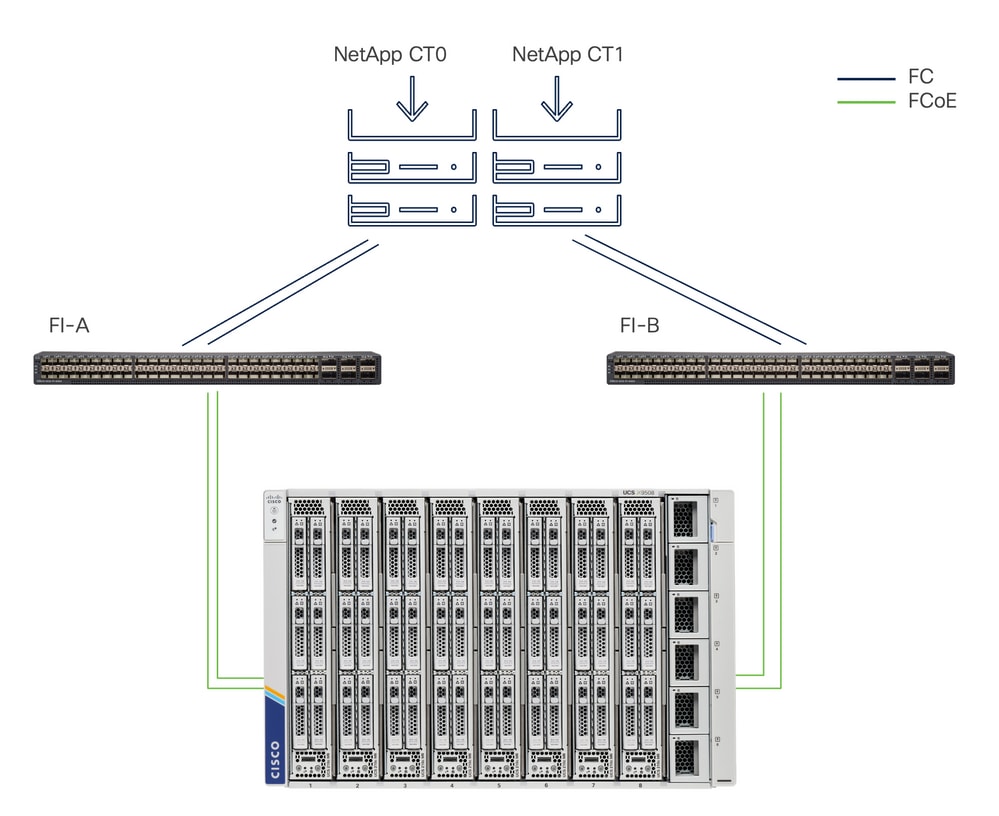 Topologie
Topologie
Configurer
1. Profil de domaine UCS
Étape 1. Configurez la politique VSAN.
- Accédez à Policies > Create Policy et sélectionnez VSAN.
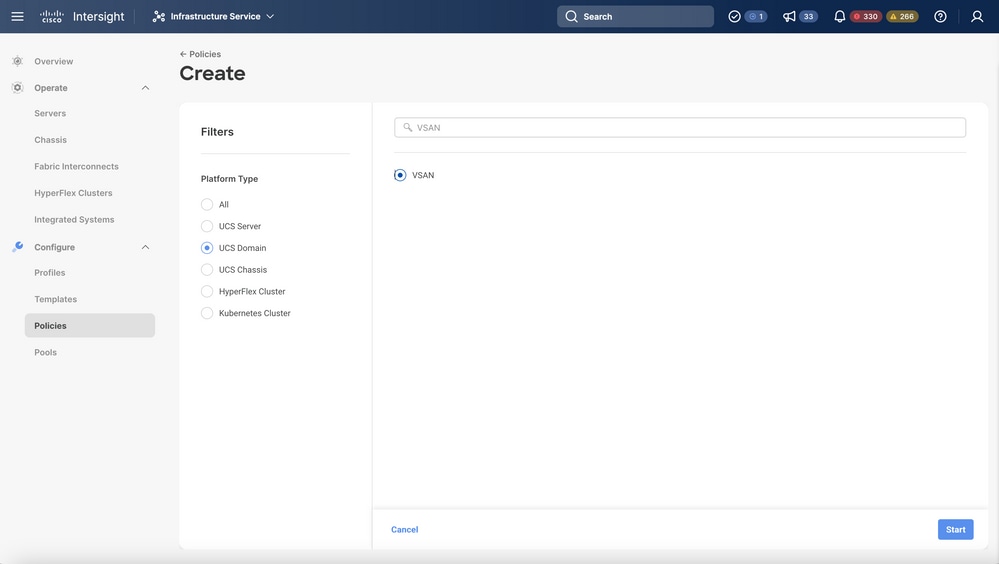 Sélectionnez UCS Domain Profile, puis VSAN
Sélectionnez UCS Domain Profile, puis VSAN
- Nommez la politique et ajoutez-y le ou les VSAN requis. Cet exemple utilise VSAN-A 100 et FCOE VLAN 1000.
- Sélectionnez Stockage pour étendue VSAN.
 Le VSAN de stockage est requis pour la configuration DAS.
Le VSAN de stockage est requis pour la configuration DAS.
Remarque : le stockage VSAN est requis pour les réseaux DAS.
Étape 1.2 - Configurez la stratégie de port.
- Accédez à Policies > Create Policy et sélectionnez Port.
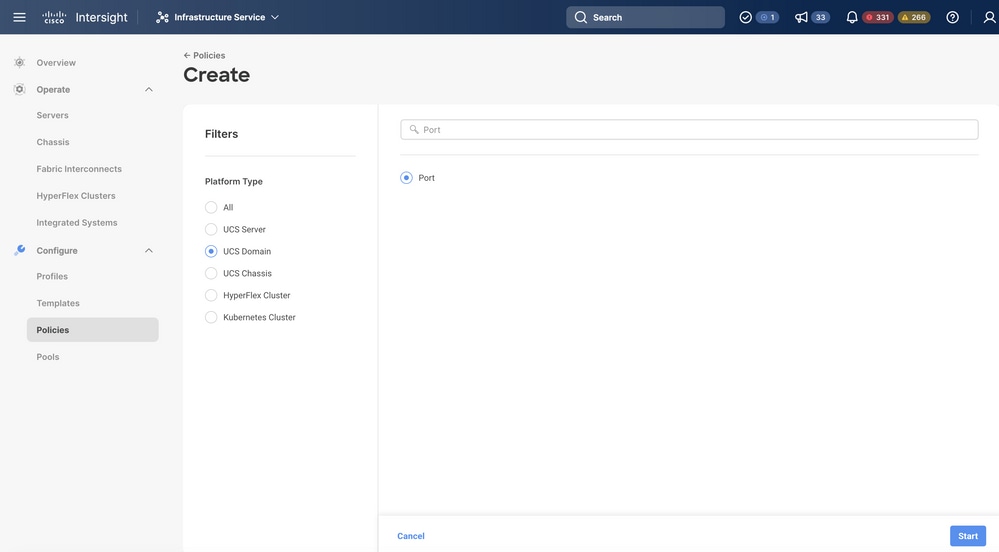 Créer une politique de port
Créer une politique de port
- Saisissez un nom et sélectionnez le modèle de commutateur dans la liste. Configurez ensuite les ports Unified Ports ou Breakout (si nécessaire).
 Nom de stratégie de port
Nom de stratégie de port
- Dans Port Roles Sélectionnez les ports requis pour le stockage FC et cliquez sur Configure.
 Rôle du port
Rôle du port
Conseil : si nécessaire, configurez des interfaces supplémentaires en tant que ports de serveur ou ports de liaison ascendante Ethernet au cours de cette étape.
- Sélectionnez le rôle FC Storage, Admin speed et le VSAN souhaité.
 Rôle du port
Rôle du port
Étape 1.3 Configuration de la stratégie de contrôle du commutateur
Dans un domaine UCS, le mode de commutation FC peut être End Host ou Switch. Le mode commutateur permet à Fabric Interconnect de se connecter directement à un périphérique de stockage. Le mode de commutation Fibre Channel est utile dans les modèles sans SAN (par exemple, un seul système Cisco UCS connecté directement au stockage). La stratégie de contrôle des commutateurs configure le mode de commutation FC pour un domaine IMM.
- Accédez à Policies > Create Policy et sélectionnez Switch Control.
 Politique de contrôle des commutateurs
Politique de contrôle des commutateurs
 Nom de stratégie de contrôle du commutateur
Nom de stratégie de contrôle du commutateur
- Sélectionnez FC Switch Mode, puis cliquez sur Create.
 Mode de commutation FC
Mode de commutation FC
Étape 1.4 - Modifiez ou créez le profil de domaine
- Vous pouvez maintenant ajouter les stratégies au profil de domaine. Accédez à l'onglet Profiles > UCS Domain Profiles > Edit Domain profile (si un profil existe déjà) ou à l'onglet Create domain profile, puis ajoutez les stratégies requises à votre profil de domaine.
2. Profil du serveur
Étape 2.1 - Créez un profil de serveur.
- Accédez à l'onglet Policies > Create UCS Server Profile.
- Saisissez un nom et sélectionnez la plate-forme cible.
Étape 2.2 Création d’une politique de connectivité SAN
- Associez une stratégie de connectivité SAN existante au profil ou créez-en une nouvelle
- Entrez un nom pour la stratégie.
- Sélectionnez le pool WWNN et ajoutez les VHBA requis.
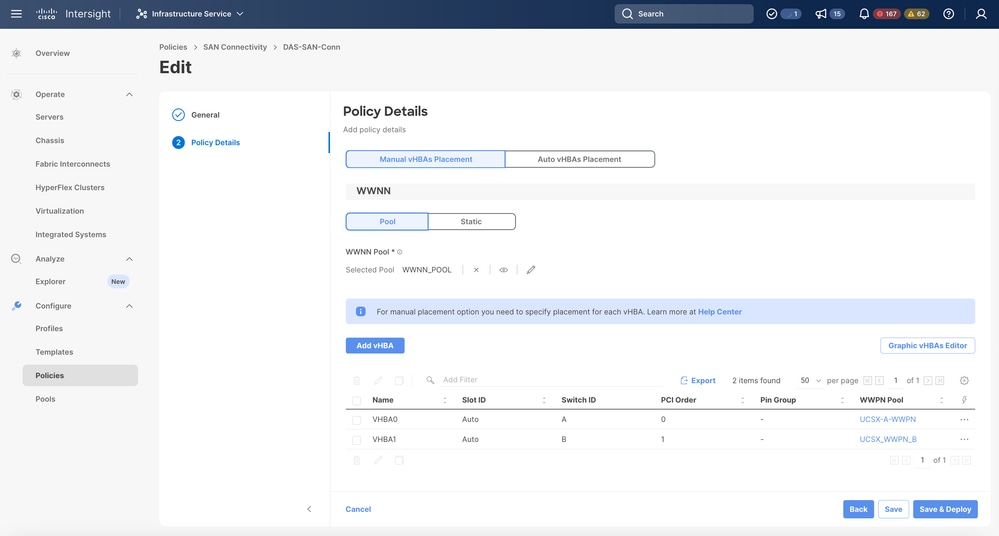 Politique De Connectivité San
Politique De Connectivité San
Étape 2.3 Configuration des paramètres VHBA
- Modifiez le VHBA avec la configuration requise, telle que Name, WWPN, et d'autres politiques d'adaptateur.
 Paramètres VHBA
Paramètres VHBA
- Poursuivez la sélection de la politique pour VHBA, puis cliquez sur dans Zone FC, sélectionnez Policy(s), Create a new or Select Existing FC Zone policy from the list
 Sélectionner la politique de zone FC
Sélectionner la politique de zone FC
Étape 2.4 - Créez une politique de zone FC
 Zone FC
Zone FC
- Sélectionnez Single Initiator - Single Target ou Single Initiator Multiple target, puis cliquez sur Add Target
 Cibles de zone FC
Cibles de zone FC
- Configurez la ou les cibles avec le WWPN correspondant, l'ID de fabric et le VSAN.
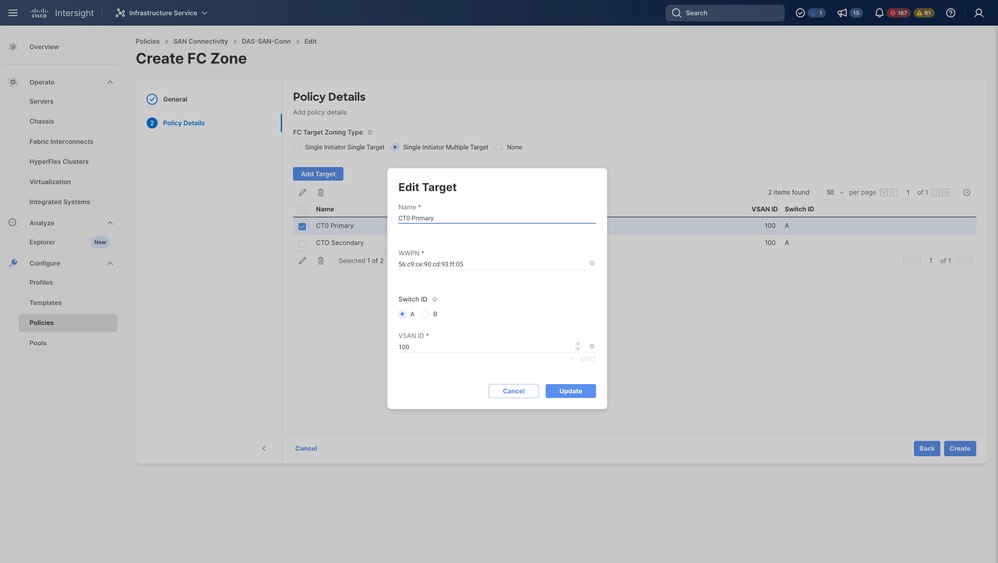 Configuration de la cible de zone FC
Configuration de la cible de zone FC
Étape 3. Démarrage à partir du SAN (facultatif)
Si le serveur démarre à partir du SAN, ajoutez la ou les cibles à la stratégie de démarrage
Étape 3.1 Configuration des options de démarrage
Ajouter des options d'amorçage San et Virtual Media
 Options de démarrage
Options de démarrage
Étape 3.2 Configuration des options de démarrage SAN
Saisissez le WWPN de la cible avec le nom de VHBA correspondant.
 Options de démarrage SAN
Options de démarrage SAN
Remarque : le nom de l'interface DOIT correspondre au nom donné précédemment au VHBA.
Étape 3.3 Ajoutez les cibles selon les besoins et vérifiez la commande
 Options de démarrage
Options de démarrage
Dépannage
Pour vérifier que le port FC est correctement configuré
FI-A # connect nxos
FI-A (nxos) # show interface fc 1/1
FI-A (nxos) # show running-config interface fc 1/1
Pour vérifier la liste des initiateurs sur Fabric Interconnect
FI-A (nxos) # show flogi database vsan <vsan id>
Pour vérifier la configuration VHBA dans un profil de serveur spécifique
FI-A (nxos) # show run interface | grep prev 1 next 10 <Server Profile's Name>

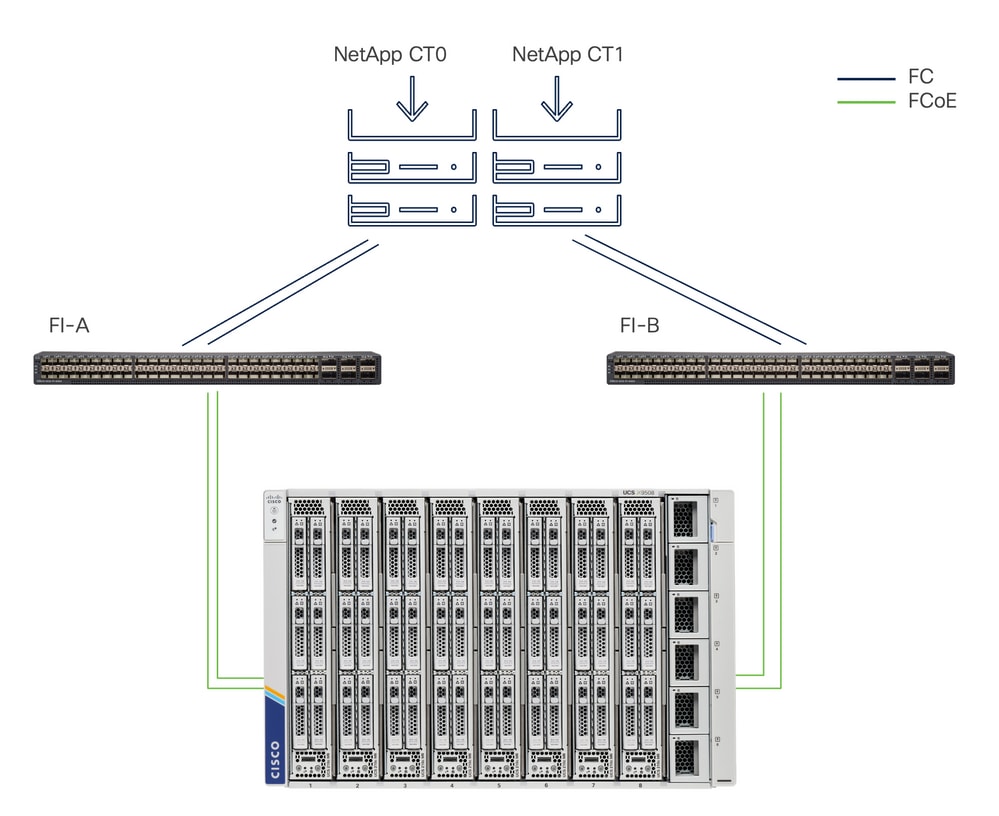
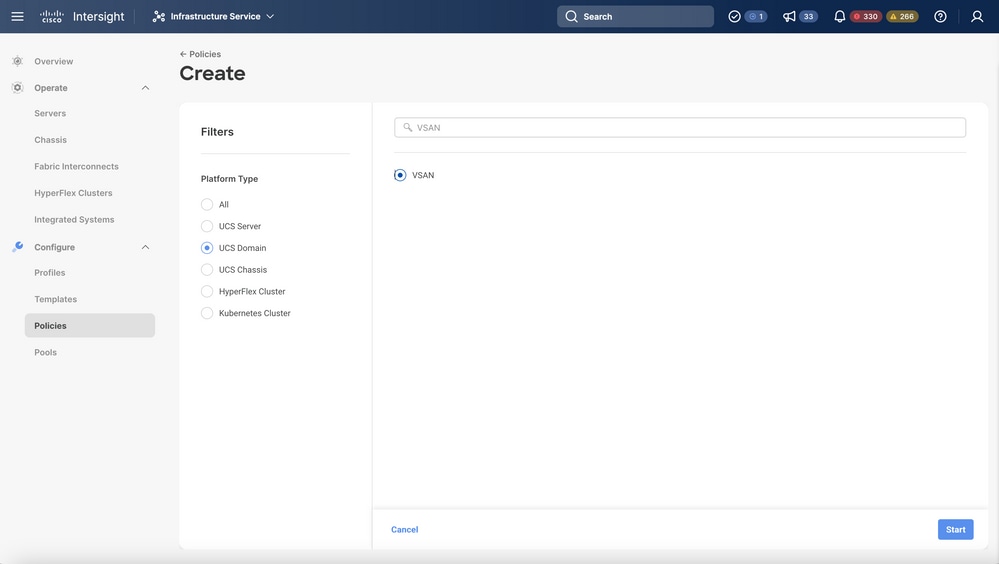

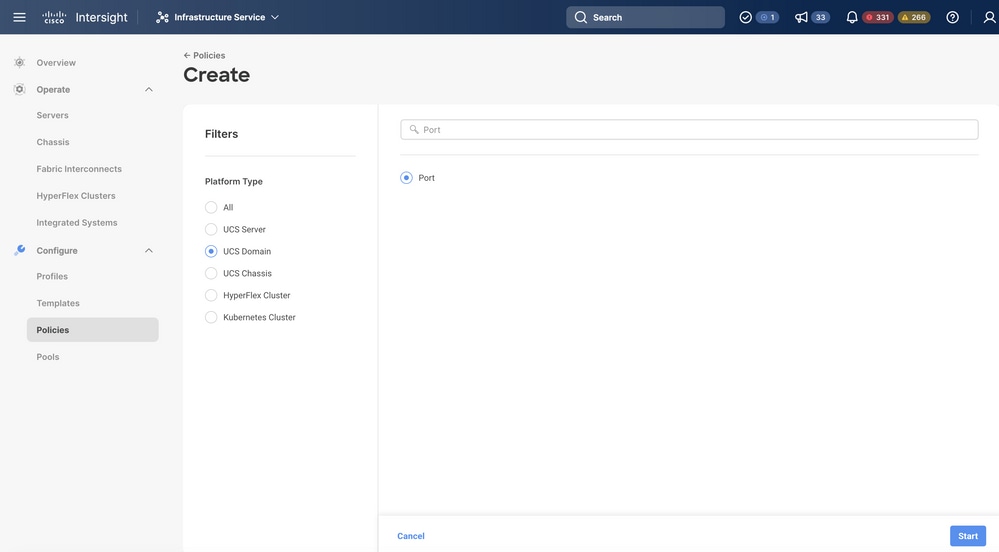






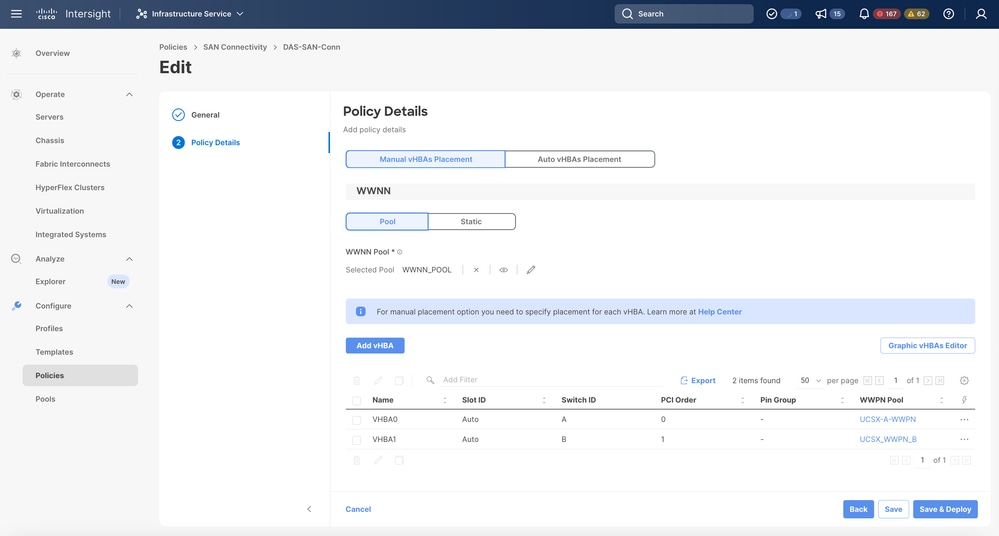




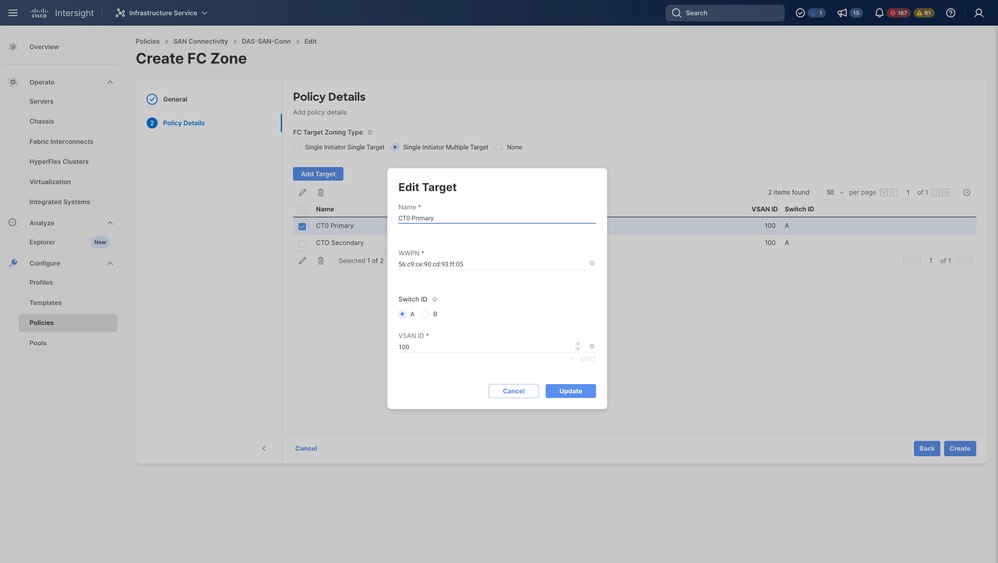



 Commentaires
Commentaires